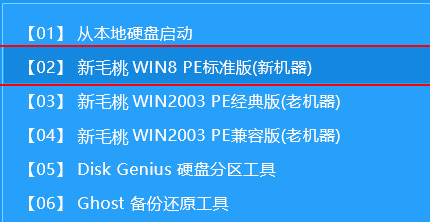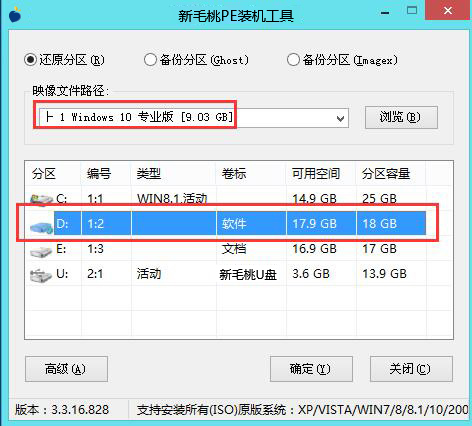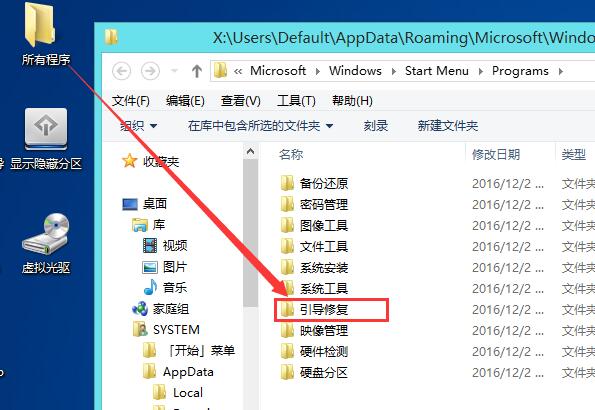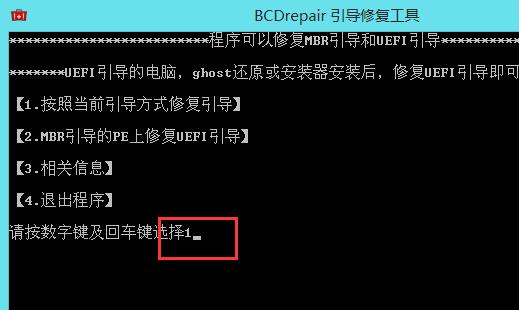不少网友对于新系统都是持可接受态度,但还是会担心新系统不好用造成电脑日常使用困扰,那很多网友就比较热衷于双系统安装,但不少用户对于双系统安装都比较不了解,那今天给分享分享三星笔记本win8win10双系统安装教程。
准备工作:
①制作一个最新版u助手u盘启动盘;
步骤:
1、在主菜单界面用键盘方向键“↓”将光标移至“【02】u助手Win8PE标准版(新机器)”,回车确定,如图所示:
2、在窗口中,点击浏览将需要安装的系统添加进来,选择D盘为系统盘,然后点击确定即可,如图所示:
3、在提示窗口中,取消勾选完成后重启选择,点击确定即可,如图所示:
4、待还原完成,点击关闭即可,然后在桌面上打开所有程序→引导修复,如图所示:
5、在窗口中,选择1修复即可,如图所示:
6、随后将电脑重启,在启动菜单中,选择win10系统进入安装即可,如图所示:
以上就是三星笔记本win8win10双系统安装教程,有需要安装双系统的用户可以参考文中方法进行操作,希望今天的分享对大家有所帮助。
责任编辑:u助手:http://www.uzhushou.cn